Cách sử dụng AirDrop trên máy Mac của bạn
Đường dẫn nhanh
⭐Cách sử dụng AirDrop để gửi tệp từ máy Mac của bạn
⭐Cách sử dụng AirDrop để nhận tệp trên máy Mac của bạn
AirDrop cung cấp một phương pháp truyền dữ liệu nhanh chóng và dễ dàng giữa các thiết bị Apple, khiến nó trở thành lựa chọn lý tưởng cho những ai tìm kiếm sự thuận tiện. Để bật và sử dụng tính năng này trên máy Mac của bạn, hãy làm theo các bước đơn giản sau để truyền hình ảnh, tài liệu, trang web và nội dung khác tới các thiết bị Apple tương thích một cách liền mạch.
Cách sử dụng AirDrop để gửi tệp từ máy Mac của bạn
AirDrop tận dụng cả công nghệ Wi-Fi và Bluetooth để thiết lập kênh liên lạc ngang hàng, không dây cho phép người dùng trao đổi dữ liệu liền mạch giữa hai thiết bị Apple tương thích trong phạm vi xấp xỉ 30 feet hoặc 10 mét.
Một trong những lợi thế của việc sử dụng AirDrop để chia sẻ tệp là khả năng tạo điều kiện thuận lợi cho việc truyền mà không yêu cầu người nhận phải là người liên hệ có sẵn, đồng thời đảm bảo rằng tất cả dữ liệu được truyền vẫn được mã hóa an toàn.
trước tiên, hãy tìm biểu tượng trung tâm điều khiển nằm ở góc trên bên phải của thanh menu. Sau đó, nhấp một lần vào biểu tượng đã nói để truy cập bảng điều khiển trung tâm. Tiếp theo, điều hướng đến tùy chọn “AirDrop” nằm trong bảng điều khiển trung tâm và kích hoạt nó bằng cách chuyển đổi công tắc liên kết với nó. Do đó, cả dịch vụ Bluetooth và Wi-Fi sẽ tự động được bật và kết nối với bất kỳ mạng nào đã biết mà chúng tương thích.
Để người nhận dự định chuyển tệp của bạn qua AirDrop nhận được tệp thành công, điều quan trọng là cả hai bên phải đảm bảo rằng AirDrop được kích hoạt và định cấu hình đúng cách trên các thiết bị tương ứng của họ. Cụ thể, người nhận phải bật “Mọi người” làm tùy chọn chia sẻ hoặc điều chỉnh cài đặt trong Finder theo cách thủ công để cho phép bất kỳ người dùng nào cũng có thể phát hiện ra họ. Điều này đảm bảo liên lạc liền mạch giữa các thiết bị và tạo điều kiện trao đổi dữ liệu hiệu quả.
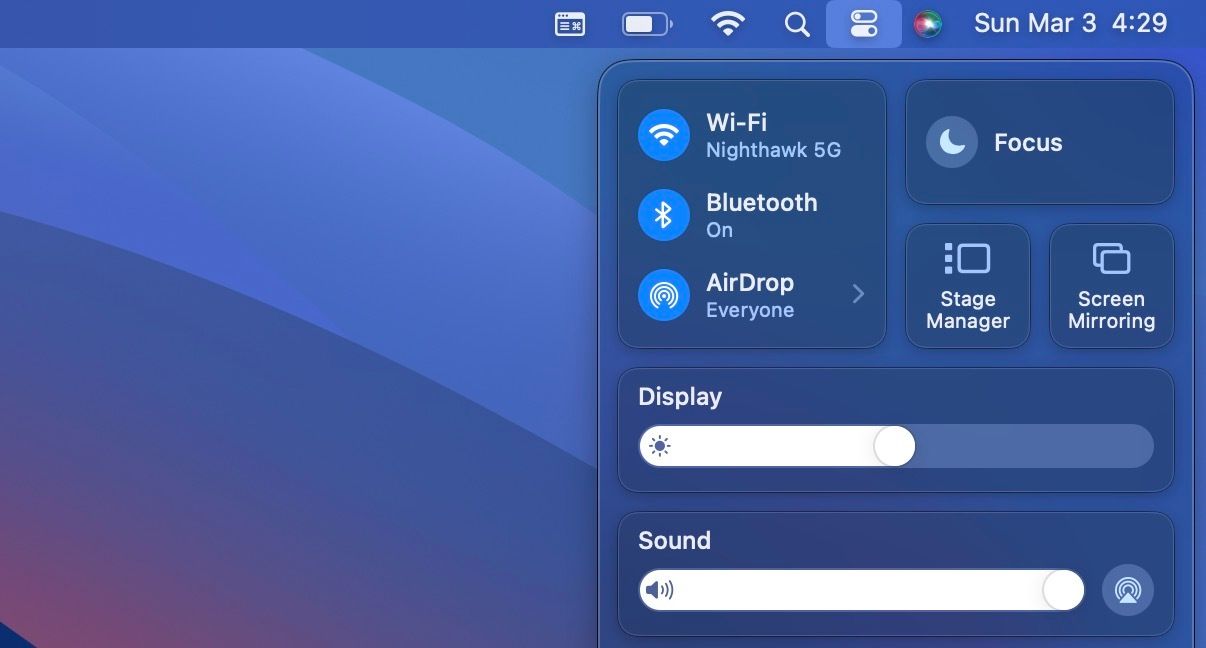
Sau đó, để truyền tài liệu đã chọn qua Airdrop, chỉ cần nhấp chuột phải vào tệp mong muốn và điều hướng đến “Chia sẻ” trước khi chọn “AirDrop”. Tương tự, trong các ứng dụng như Xem trước, việc nhấp vào biểu tượng chia sẻ, được biểu thị bằng hộp chứa mũi tên, sẽ cho phép chọn Airdrop làm phương thức truyền tải ưa thích.
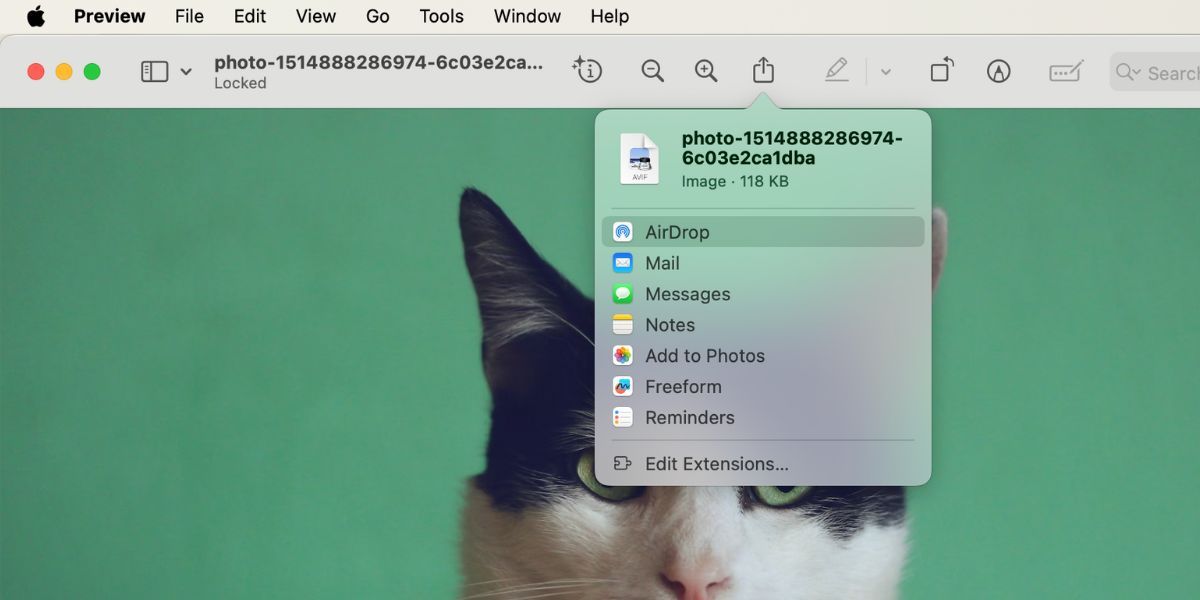
Tóm lại, hãy chọn người nhận dự định rồi nhấn vào họ để truyền tệp qua AirDrop. Người nhận được yêu cầu xác nhận việc nhận bằng cách nhấn vào tùy chọn “Chấp nhận” trên thiết bị của họ để truyền tệp thành công.
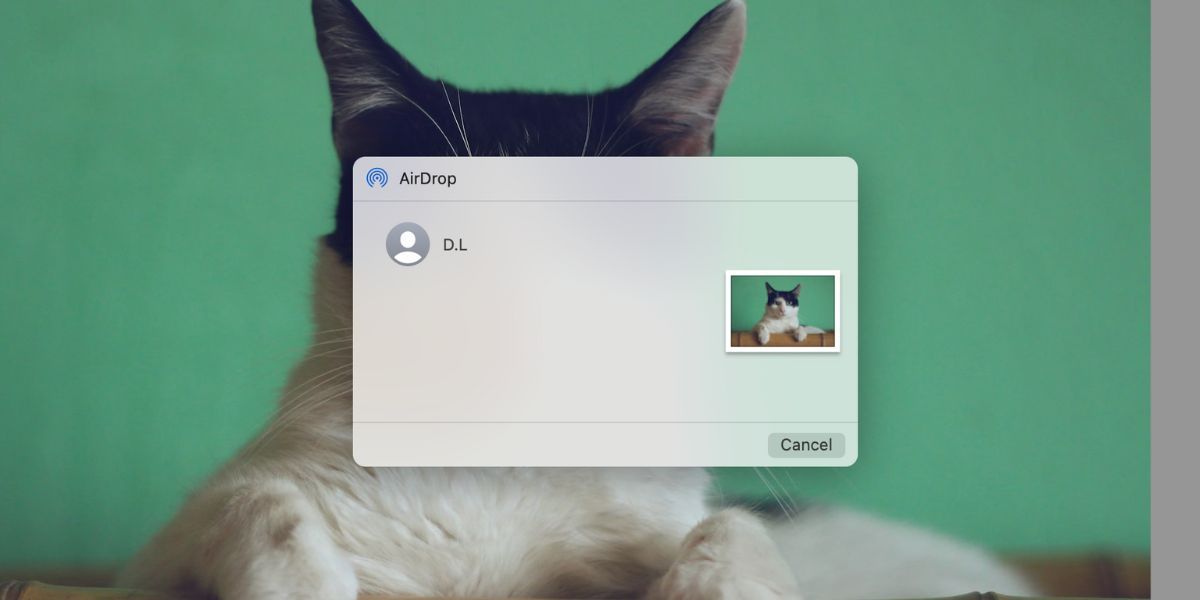
Ngoài việc sử dụng phương pháp “Chia sẻ > AirDrop” đã nói ở trên, người dùng có thể tạo điều kiện thuận lợi cho việc truyền tệp thông qua hành động thao tác vật lý nội dung kỹ thuật số trong ứng dụng Finder bằng cách di chuyển thủ công từ khu vực được chỉ định này sang khu vực khác, thường được gọi là “kéo và thả” để phân phối qua dịch vụ AirDrop.
Để xem các cá nhân hoặc thiết bị đủ điều kiện truyền tệp qua AirDrop, vui lòng truy cập “Finder” rồi đến “AirDrop”. Đồng thời, mở một phiên bản khác của “Finder” và tiến tới tệp mong muốn. Tiếp theo, sử dụng phương pháp kéo và thả để chuyển tệp đã chọn từ thiết bị này sang thiết bị khác trong giao diện AirDrop.
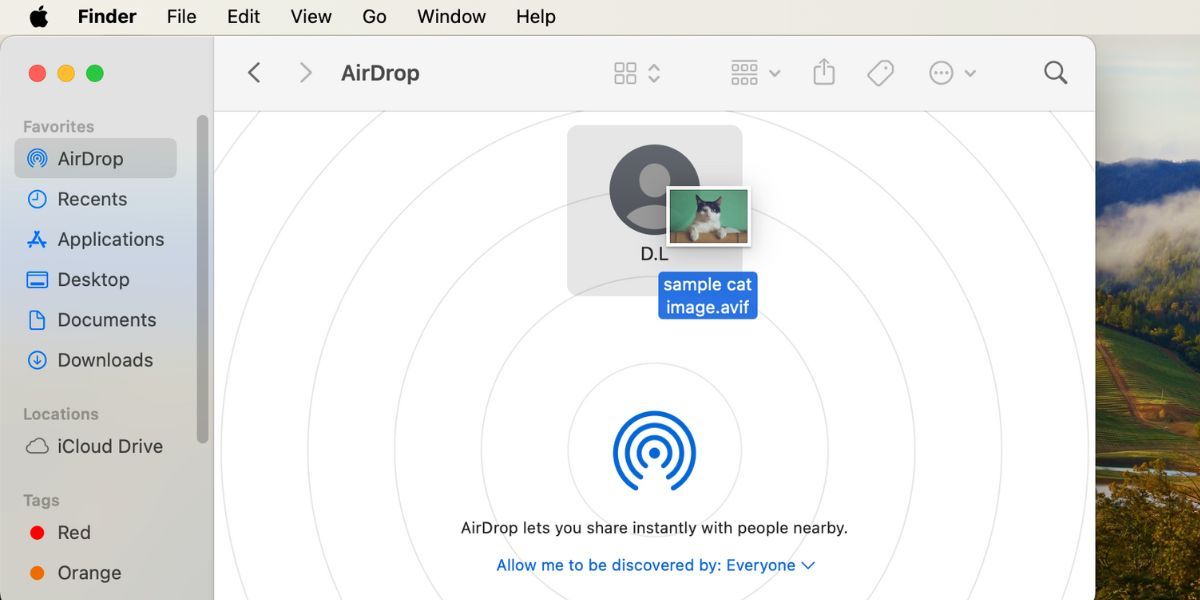
Cách sử dụng AirDrop để nhận tệp trên máy Mac của bạn
Người nhận truyền AirDrop trên máy tính Mac của họ có thể dễ dàng tạo điều kiện thuận lợi cho quá trình này bằng cách bật tính năng này và đặt nó thành “Mọi người”. Sau khi được kích hoạt, họ sẽ được thông báo qua hệ thống máy tính của mình bất cứ khi nào người dùng thiết bị Apple lân cận phát dữ liệu. Bằng cách nhấp vào “Chấp nhận” và chọn vị trí lưu trữ mong muốn, người nhận có thể lấy tệp thành công.
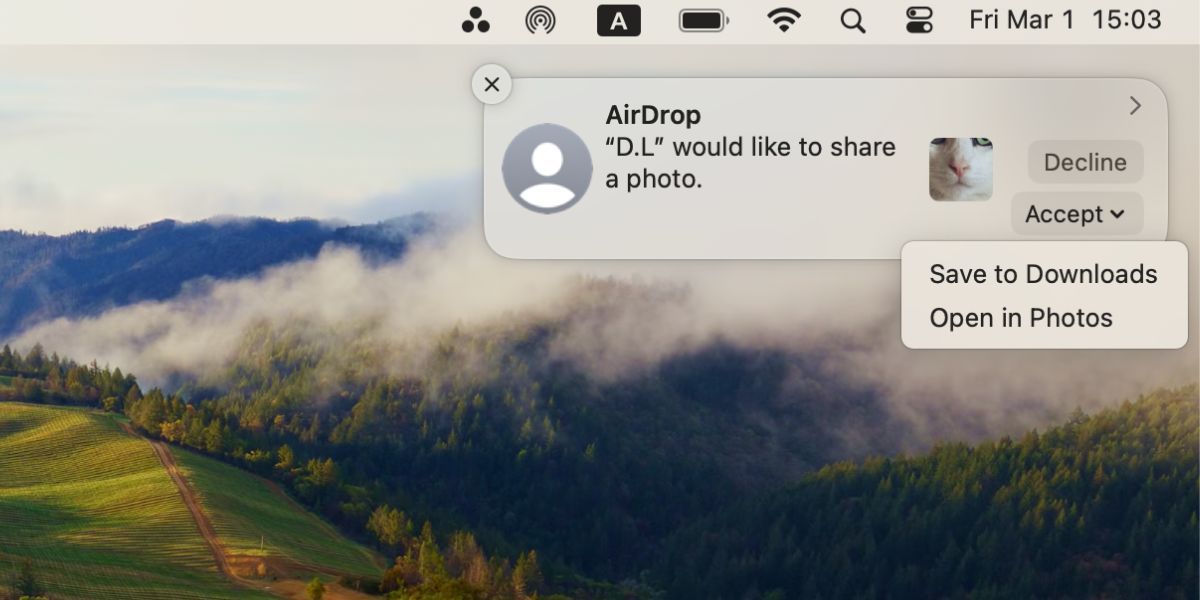
AirDrop là một tính năng của các thiết bị Apple cho phép người dùng chia sẻ tập tin không dây giữa các thiết bị. Tuy nhiên, có một số lo ngại về quyền riêng tư nhất định liên quan đến tính năng này. Một mối lo ngại như vậy là việc thiết bị của một cá nhân vô tình nhận được các tập tin. May mắn thay, người nhận có tùy chọn chấp nhận hoặc từ chối việc truyền tệp đến. Bằng cách làm theo các bước được nêu trước đó, các cá nhân có thể đảm bảo rằng họ có quyền kiểm soát cài đặt quyền riêng tư của thiết bị và tránh mọi hoạt động chia sẻ dữ liệu không mong muốn.
Không thể phủ nhận, việc sử dụng AirDrop mang lại phương tiện truyền dữ liệu nhanh chóng nhất giữa hai thiết bị Apple khi cả hai bên đều ở trong một khu vực chung, chẳng hạn như môi trường văn phòng hoặc quán cà phê.
Mặc dù AirDrop có thể không hoàn hảo nhưng vẫn có các bước khắc phục sự cố có thể giải quyết mọi sự cố gặp phải khi gửi hoặc nhận tệp trên thiết bị Apple. Ngoài ra, đối với những người gặp khó khăn do giới hạn khoảng cách, vẫn tồn tại các phương pháp truyền tệp thay thế giữa các thiết bị Apple.